Como remover o CacheOperator do seu computador
Vírus MacTambém conhecido como: Anúncios por CacheOperator
Faça uma verificação gratuita e verifique se o seu computador está infectado.
REMOVER AGORAPara usar a versão completa do produto, precisa de comprar uma licença para Combo Cleaner. 7 dias limitados para teste grátis disponível. O Combo Cleaner pertence e é operado por RCS LT, a empresa-mãe de PCRisk.
Que tipo de aplicação é o CacheOperator?
Ao avaliar a aplicação CacheOperator, descobrimos comportamentos preocupantes, incluindo a apresentação de anúncios indesejados e a potencial recolha de dados. Como resultado, o CacheOperator foi classificado como adware. É comum que esse software seja disseminado através de métodos fraudulentos destinados a induzir os utilizadores a instalá-lo.
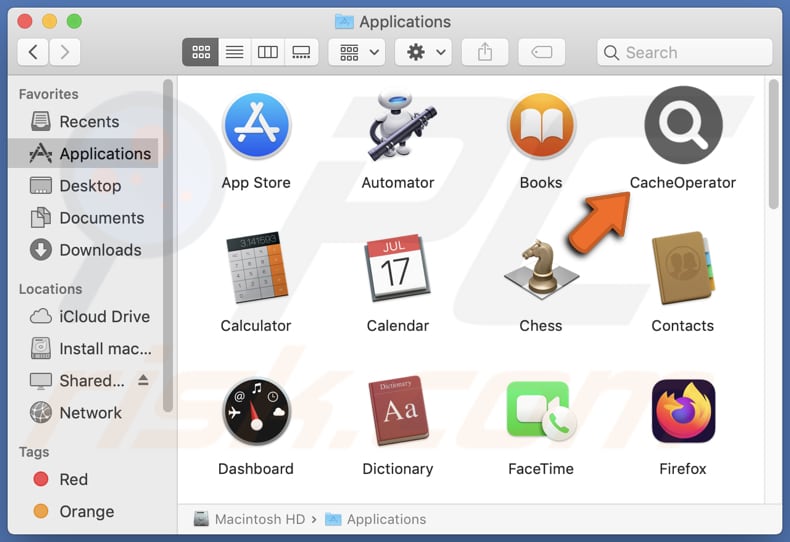
Adware CacheOperator em pormenor
Os anúncios originários da aplicação CacheOperator podem inadvertidamente conduzir os utilizadores a uma série de fraudes online, abrangendo fraudes de suporte técnico, fraudes de lotaria e fraudes de phishing. Nas fraudes de suporte técnico, os utilizadores podem ser confrontados com mensagens pop-up que alegam infecções do dispositivo ou falhas técnicas, levando-os a contactar uma linha direta de suporte fraudulenta para obter assistência.
Do mesmo modo, as fraudes nas lotarias seduzem os utilizadores com promessas de prémios em dinheiro substanciais ou recompensas valiosas, exigindo frequentemente dados pessoais ou pagamentos adiantados para reclamar os ganhos. Além disso, os utilizadores podem ser redireccionados para sites de phishing que imitam plataformas legítimas, onde lhes é pedido que divulguem informações sensíveis, como credenciais de conta ou detalhes de cartões de crédito.
Além disso, os anúncios associados à aplicação CacheOperator apresentam o risco de direcionar os utilizadores para sites maliciosos que alojam malware. Estes sites podem ser concebidos para explorar vulnerabilidades nos sistemas dos utilizadores para distribuir cargas de malware ou promover aplicações aparentemente legítimas concebidas para infetar computadores.
De igual modo, o CacheOperator pode recolher vários tipos de informações, incluindo o histórico de navegação, consultas de pesquisa, endereços IP, identificadores de dispositivos, dados de geolocalização e, potencialmente, até detalhes pessoais, como nomes de utilizador, palavras-passe e informações de contacto. Isto suscita preocupações sobre a privacidade e a potencial utilização indevida de informações sensíveis.
| Nome | Anúncios por CacheOperator |
| Tipo de Ameaça | Adware, malware Mac, vírus Mac |
| Nomes de Detecção | Avast (MacOS:Adload-AG [Adw]), Combo Cleaner (Gen:Variant.Adware.MAC.AdLoad.13), ESET-NOD32 (Uma Variante De OSX/Adware.Synataeb.H), Kaspersky (Not-a-virus:HEUR:AdWare.OSX.Adload.j), Lista Completa (VirusTotal) |
| Informação Adicional | Esta aplicação pertence à família do malware Adload. |
| Sintomas | O seu Mac fica mais lento do que o normal, vê anúncios pop-up indesejados, é redireccionado para sites questionáveis. |
| Métodos de Distribuição | Anúncios pop-up fraudulentos, instaladores de software gratuito (agregação), descarregamentos de ficheiros torrent. |
| Danos | Rastreio do navegador da Internet (potenciais problemas de privacidade), apresentação de anúncios indesejados, redireccionamentos para sites questionáveis, perda de informações privadas. |
| Remoção do Malware (Windows) |
Para eliminar possíveis infecções por malware, verifique o seu computador com software antivírus legítimo. Os nossos investigadores de segurança recomendam a utilização do Combo Cleaner. Descarregar Combo CleanerO verificador gratuito verifica se o seu computador está infectado. Para usar a versão completa do produto, precisa de comprar uma licença para Combo Cleaner. 7 dias limitados para teste grátis disponível. O Combo Cleaner pertence e é operado por RCS LT, a empresa-mãe de PCRisk. |
Conclusão
Classificado como adware, o CacheOperator apresenta riscos de conduzir os utilizadores a várias fraudes online (e outros sites questionáveis) e potencialmente expô-los a sites infectados com malware. Os utilizadores devem ter cuidado ao interagir com a aplicação e considerar a utilização de medidas de segurança para mitigar os riscos associados.
Exemplos de aplicações similares são HandlerDivision, ExplorerServer, e AssistiveFormat.
Como é que o CacheOperator foi instalado no meu computador?
Os desenvolvedores de adware empregam frequentemente tácticas fraudulentas para enganar os utilizadores e levá-los a instalar o seu software. Isso geralmente envolve disfarçar o adware como programas genuínos ou empacotá-lo com software aparentemente inofensivo. Os utilizadores podem inadvertidamente concordar com a instalação do adware, negligenciando a análise das opções apresentadas durante o processo de instalação e desmarcando as aplicações indesejadas.
Além disso, os anúncios fraudulentos que oferecem conteúdos gratuitos ou desejáveis podem levar os utilizadores a descarregar adware. A obtenção de software a partir de redes peer-to-peer, lojas de aplicações não oficiais, descarregadores de terceiros e fontes semelhantes também apresenta o risco de instalação de adware.
Como evitar a instalação de aplicações indesejadas?
Descarregue software exclusivamente de fontes fidedignas, como lojas de aplicações oficiais ou sites verificados. Durante a instalação, especialmente no caso de programas gratuitos, inspeccione cuidadosamente o instalador para verificar se existem ofertas ou software adicional incluído e recuse-os se parecerem suspeitos. Assegurar que tanto o software como os sistemas operativos permanecem actualizados para corrigir potenciais vulnerabilidades.
Seja prudente ao interagir com anúncios, pop-ups, botões de transferência e conteúdos semelhantes em sites questionáveis. Instale e actualize regularmente software antivírus e anti-malware fidedigno para identificar e eliminar adware e outras potenciais ameaças. Se o seu computador já estiver infetado com CacheOperator, recomendamos executar uma verificação com Combo Cleaner Antivirus para Windows para eliminar automaticamente este adware.
Uma mensagem que aparece após a instalação do adware CacheOperator:
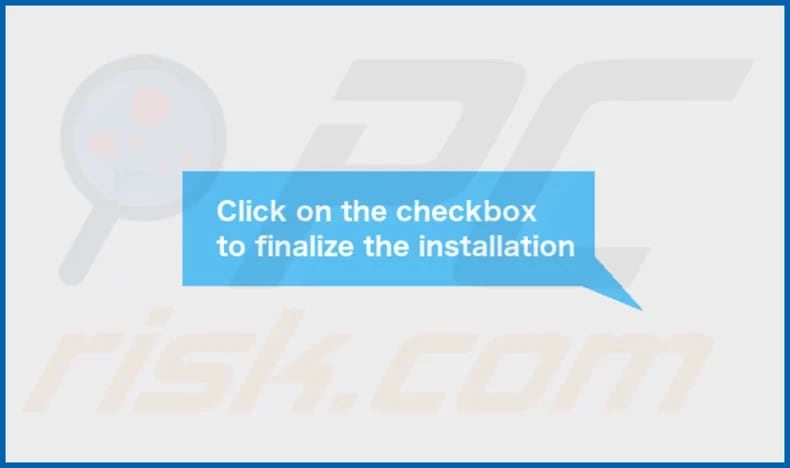
Pasta de instalação do CacheOperator:
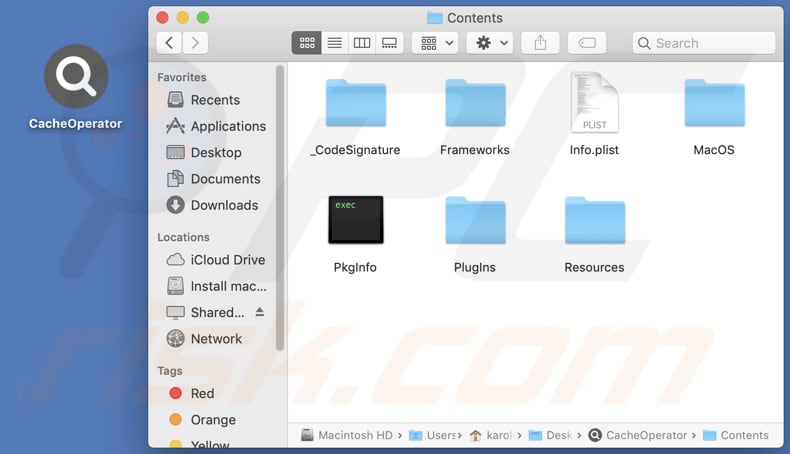
Remoção automática instantânea do malware:
A remoção manual de ameaças pode ser um processo moroso e complicado que requer conhecimentos informáticos avançados. O Combo Cleaner é uma ferramenta profissional de remoção automática do malware que é recomendada para se livrar do malware. Descarregue-a clicando no botão abaixo:
DESCARREGAR Combo CleanerAo descarregar qualquer software listado no nosso website, concorda com a nossa Política de Privacidade e Termos de Uso. Para usar a versão completa do produto, precisa de comprar uma licença para Combo Cleaner. 7 dias limitados para teste grátis disponível. O Combo Cleaner pertence e é operado por RCS LT, a empresa-mãe de PCRisk.
Menu rápido:
- O que é CacheOperator?
- PASSO 1. Remova os ficheiros e pastas relacionados com o CacheOperator do OSX.
- PASSO 2. Remova os anúncios CacheOperator do Safari.
- PASSO 3. Remova o adware CacheOperator do Google Chrome.
- PASSO 4. Remova os anúncios CacheOperator do Mozilla Firefox.
O vídeo demonstra como remover o adware CacheOperator utilizando o Combo Cleaner:
Remoção do adware CacheOperator :
Remova as aplicações potencialmente indesejadas relacionadas a CacheOperator da pasta "Aplicações":

Clique no ícone do Finder. Na janela do Finder, seleccione "Aplicações". Na pasta das aplicações, procure "MPlayerX", "NicePlayer", ou outras aplicações suspeitas e arraste-as para a Reciclagem. Depois de remover a(s) aplicação(s) potencialmente indesejada(s) que causa(m) anúncios online, analise o seu Mac relativamente a qualquer componente indesejado restante.
DESCARREGAR removedor de infeções por malware
Combo Cleaner faz uma verificação se o seu computador estiver infetado. Para usar a versão completa do produto, precisa de comprar uma licença para Combo Cleaner. 7 dias limitados para teste grátis disponível. O Combo Cleaner pertence e é operado por RCS LT, a empresa-mãe de PCRisk.
Remova os ficheiros e pastas relacionados a anúncios por cacheoperator:

Clique no ícone do Finder, no menu de barras. Escolha Ir, e clique em Ir para Pasta...
 Verifique por ficheiros gerados por adware na pasta /Library/LaunchAgents:
Verifique por ficheiros gerados por adware na pasta /Library/LaunchAgents:

Na pasta Ir para...barra, tipo: /Library/LaunchAgents
 Na pasta "LaunchAgents", procure por ficheiros adicionados recentemente suspeitos e mova-os para a Reciclagem. Exemplos de ficheiros gerados pelo adware - “installmac.AppRemoval.plist”, “myppes.download.plist”, “mykotlerino.ltvbit.plist”, “kuklorest.update.plist”, etc. Comumente o adware instala vários ficheiros no mesmo string.
Na pasta "LaunchAgents", procure por ficheiros adicionados recentemente suspeitos e mova-os para a Reciclagem. Exemplos de ficheiros gerados pelo adware - “installmac.AppRemoval.plist”, “myppes.download.plist”, “mykotlerino.ltvbit.plist”, “kuklorest.update.plist”, etc. Comumente o adware instala vários ficheiros no mesmo string.
 Verifique para adware gerado por ficheiros na pasta /Library/Application Support:
Verifique para adware gerado por ficheiros na pasta /Library/Application Support:

Na pasta Ir para...barra, tipo: /Library/Application Support
 Na pasta "Application Support", procure qualquer pasta suspeita recém-adicionada. Por exemplo, "MPlayerX" ou tese "NicePlayer" e mova as pastas para a Reciclagem.
Na pasta "Application Support", procure qualquer pasta suspeita recém-adicionada. Por exemplo, "MPlayerX" ou tese "NicePlayer" e mova as pastas para a Reciclagem.
 Verifique por ficheiros gerados por adware na pasta ~/Library/LaunchAgents:
Verifique por ficheiros gerados por adware na pasta ~/Library/LaunchAgents:

Na barra Ir para Pasta, escreva: ~/Library/LaunchAgents

Na pasta "LaunchAgents", procure por ficheiros adicionados recentemente suspeitos e mova-os para a Reciclagem. Exemplos de ficheiros gerados pelo adware - “installmac.AppRemoval.plist”, “myppes.download.plist”, “mykotlerino.ltvbit.plist”, “kuklorest.update.plist”, etc. Comumente o adware instala vários ficheiros no mesmo string.
 Verifique por ficheiros gerados por adware na pasta /Library/LaunchDaemons:
Verifique por ficheiros gerados por adware na pasta /Library/LaunchDaemons:
 Na pasta Ir para...barra, tipo: /Library/LaunchDaemons
Na pasta Ir para...barra, tipo: /Library/LaunchDaemons

Na pasta "LaunchDaemons", procure qualquer ficheiro suspeito recém-adicionado. Por exemplo “com.aoudad.net-preferences.plist”, “com.myppes.net-preferences.plist”, "com.kuklorest.net-preferences.plist”, “com.avickUpd.plist”, etc., e mova-os para a Reciclagem.
 Verifique o seu Mac com o Combo Cleaner:
Verifique o seu Mac com o Combo Cleaner:
Se seguiu todas as etapas na ordem correta, o Mac deve estar livre de infecções. Para ter certeza de que seu sistema não está infectado, execute uma verificação com o Combo Cleaner Antivirus. Descarregue-o AQUI. Depois de descarregar o ficheiro, clique duas vezes no instalador combocleaner.dmg, na janela aberta, arraste e solte o ícone Combo Cleaner no topo do ícone Applications. Agora abra a sua barra de lançamento e clique no ícone Combo Cleaner. Aguarde até que o Combo Cleaner atualize seu banco de dados de definições de vírus e clique no botão "Start Combo Scan".

O Combo Cleaner irá analisar o seu Mac em pesquisa de infecções por malware. Se a verificação antivírus exibir "nenhuma ameaça encontrada", isso significa que pode continuar com o guia de remoção, caso contrário, é recomendável remover todas as infecções encontradas antes de continuar.

Depois de remover os ficheiros e pastas gerados pelo adware, continue a remover extensões fraudulentas dos seus navegadores de Internet.
Remoção do anúncios por cacheoperator dos navegadores de Internet:
 Remova extensões fraudulentas do Safari:
Remova extensões fraudulentas do Safari:
Remova anúncios por cacheoperator as extensões relacionada ao Safari:

Abra o navegador Safari, a partir do menu de barra, selecione "Safari" e clique em "Preferências ...".

Na janela de preferências, selecione "Extensões" e procure por qualquer extensão suspeita recém-instalada. Quando localizada clique no botão "Desinstalar" ao lado dela/delas. Note que pode desinstalar seguramente todas as extensões do seu navegador Safari - não são cruciais para o funcionamento normal do navegador.
- Se continuar a ter problemas com redirecionamentos de navegador e anúncios indesejados - Restaure o Safari.
 Remova os plugins fraudulentos do Mozilla Firefox:
Remova os plugins fraudulentos do Mozilla Firefox:
Remova anúncios por cacheoperator add-ons relacionados ao Mozilla Firefox:

Abra o navegador Mozilla Firefox. No canto superior direito do ecrã, clique no botão "Abrir Menu" (três linhas horizontais). No menu aberto, escolha "Add-ons".

Escolha o separador "Extensões" e procure os complementos suspeitos recém-instalados. Quando localizado clique no botão "Desinstalar" ao lado dele/deles. Note que pode desinstalar seguramente todas as extensões do seu navegador Mozilla Firefox - não são cruciais para o funcionamento normal do navegador.
Se continuar a ter problemas com redirecionamentos de navegador e anúncios indesejados - Restaure o Mozilla Firefox.
 Remova as extensões fraudulentas do Google Chrome:
Remova as extensões fraudulentas do Google Chrome:
Remova anúncios por cacheoperator add-ons relacionados ao Google Chrome:

Abra o Google Chrome e clique no botão "menu Chrome" (três linhas horizontais), localizado no canto superior direito da janela do navegador. A partir do menu flutuante, escolha "Mais Ferramentas" e selecione "Extensões".

Escolha a janela "Extensões" e procure os add-ons suspeitos recém-instalados. Quando localizado clique no botão "Reciclagem" ao lado dele/deles. Note que pode desinstalar seguramente todas as extensões do seu navegador Google Chrome - não são cruciais para o funcionamento normal do navegador.
Se continuar a ter problemas com redirecionamentos de navegador e anúncios indesejados - Restaure o Google Chrome.
Perguntas Frequentes (FAQ)
Que danos pode causar o adware?
Os utilizadores podem ter vários problemas com o adware, incluindo anúncios pop-up intrusivos, abrandamento do navegador, rastreio não autorizado de actividades online, violações de privacidade, vulnerabilidades de segurança e potencial exposição a fraudes ou malware.
O que faz o adware?
O adware é um software que mostra anúncios, normalmente sob a forma de pop-ups ou banners. No entanto, o adware também pode rastrear as actividades online dos utilizadores, recolher informações pessoais e, por vezes, até modificar as definições do navegador para redirecionar os utilizadores para sites específicos.
Como é que os criadores de adware geram rendimento?
Os desenvolvedores de adware normalmente geram rendimentos através da promoção de vários produtos, sites ou serviços, sendo que uma parte considerável dos seus rendimentos provém de programas de afiliados. Através destes programas, os programadores ganham comissões por conduzirem tráfego ou vendas para produtos ou serviços afiliados.
O Combo Cleaner remove o adware CacheOperator?
O Combo Cleaner efectua uma verificação completa do seu computador, procurando e removendo todas as aplicações do tipo adware que estejam instaladas. Confiar apenas na remoção manual pode não garantir a erradicação completa do adware, tornando a utilização do Combo Cleaner uma solução mais abrangente.
Partilhar:

Tomas Meskauskas
Pesquisador especialista em segurança, analista profissional de malware
Sou um apaixonado por segurança e tecnologia de computadores. Tenho experiência de mais de 10 anos a trabalhar em diversas empresas relacionadas à resolução de problemas técnicas e segurança na Internet. Tenho trabalhado como autor e editor para PCrisk desde 2010. Siga-me no Twitter e no LinkedIn para manter-se informado sobre as mais recentes ameaças à segurança on-line.
O portal de segurança PCrisk é fornecido pela empresa RCS LT.
Pesquisadores de segurança uniram forças para ajudar a educar os utilizadores de computadores sobre as mais recentes ameaças à segurança online. Mais informações sobre a empresa RCS LT.
Os nossos guias de remoção de malware são gratuitos. Contudo, se quiser continuar a ajudar-nos, pode-nos enviar uma ajuda, sob a forma de doação.
DoarO portal de segurança PCrisk é fornecido pela empresa RCS LT.
Pesquisadores de segurança uniram forças para ajudar a educar os utilizadores de computadores sobre as mais recentes ameaças à segurança online. Mais informações sobre a empresa RCS LT.
Os nossos guias de remoção de malware são gratuitos. Contudo, se quiser continuar a ajudar-nos, pode-nos enviar uma ajuda, sob a forma de doação.
Doar
▼ Mostrar comentários